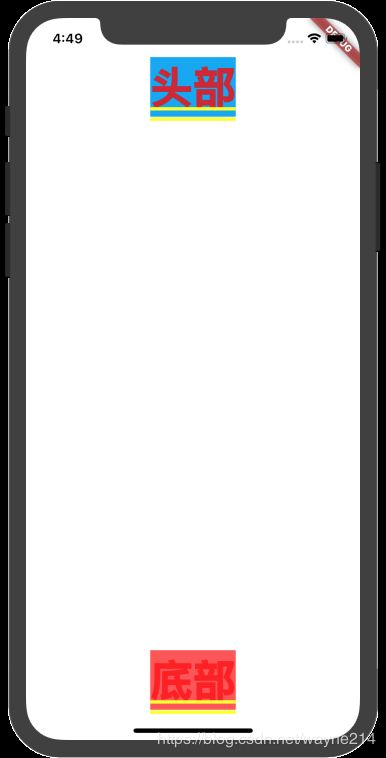笔者在这篇文章ReactNative全面屏(Android)适配问题提及了现在的全面屏问题,不仅是Android平台,IOS平台也是,给我的感觉就是手机越来越长了。
现在的手机长宽比早就不是之前的16:9了,比如iphoneX 的长宽比为13:6,而现在多数的Android手机都到了19.5:9,有的甚至达到了21:9。
基于科技的发展(适配的血泪史),Flutter开发自然也需要注意这个问题。
在Flutter开发中,通常使用Scaffold的appBar和bottomNavigationBar组件的页面是没有适配问题,它内部对全面屏进行了适配。
适配问题主要是出现在没有使用Scaffold的情况下。
看一下这段代码,没有使用Scaffold:
class MyApp extends StatelessWidget {
@override
Widget build(BuildContext context) {
return MaterialApp(
title: 'Flutter Demo',
theme: ThemeData(
primarySwatch: Colors.blue,
),
home: Container(
color: Colors.white,
child: Column(
mainAxisAlignment: MainAxisAlignment.spaceBetween,
children: [
Container(
color: Colors.lightBlue,
child: Text('头部'),
),
Container(
color: Colors.redAccent,
child: Text('底部'),
)
],
),
)
);
}
}
运行效果如下:
可以看到上面和下面的组件已经被遮挡了,这就出现了适配问题,适配的主要问题就是集中在如下两点:
- 顶部的NavigationBar预留安全区域
- 底部的NavigationBar预留安全区域
对于以上两种问题,Flutter给出了除上面使用Scaffold,还有如下两种方案:
- 使用Flutter框架提供的SafeArea,Widget进行包裹组件来适配全面屏,这个组件和ReactNative框架中的SafeAreaView这个组件差不多效果,从两个名字就可以看出来,。
- 可以通过Flutter系统提供的MediaQuery.of(context).padding 这个Api来获取上下左右的安全padding,根据这个padding进行适配,更加灵活性。
接下来具体看一下这两个方案的使用
使用SafeArea适配
这个使用比较简单,只要需要将组件进行包裹即可,
home: SafeArea(child: Container(
color: Colors.white,
child: Column(
mainAxisAlignment: MainAxisAlignment.spaceBetween,
children: [
Container(
color: Colors.lightBlue,
child: Text('头部'),
),
Container(
color: Colors.redAccent,
child: Text('底部'),
)
],
),
))
使用MediaQuery.of(context).padding适配
home位置修改为如下代码:
home: SafePage()
-------------------
创建一个SafePage
class SafePage extends StatelessWidget{
@override
Widget build(BuildContext context) {
EdgeInsets paddings = MediaQuery.of(context).padding;
return Container(
color: Colors.white,
padding: EdgeInsets.fromLTRB(0, paddings.top, 0, paddings.bottom),
child: Column(
mainAxisAlignment: MainAxisAlignment.spaceBetween,
children: [
Container(
color: Colors.lightBlue,
child: Text('头部'),
),
Container(
color: Colors.redAccent,
child: Text('底部'),
)
],
),
);
}
}
以上两种方案运行效果如下图,可以看到头部和底部已经正常显示了。
上面这两种方案适用于IOS和Android两个平台,对于Android平台的适配在ReactNative全面屏(Android)适配问题也提到了另外的一种方案,看大家的实际需要,来采取合适的适配方案。
查看一下SafeArea这个Widget组件的源码,可以看到其实内部也是采用了上面提到的第二种方案,相当于SafeArea对第二种方案的封装,开发中使用起来更方便一下,源码如下
@override
Widget build(BuildContext context) {
assert(debugCheckHasMediaQuery(context));
/// 如下五行代码就是SafeArea可以进行适配的原因,
final MediaQueryData data = MediaQuery.of(context);
EdgeInsets padding = data.padding;
// Bottom padding has been consumed - i.e. by the keyboard
if (data.padding.bottom == 0.0 && data.viewInsets.bottom != 0.0 && maintainBottomViewPadding)
padding = padding.copyWith(bottom: data.viewPadding.bottom);
return Padding(
padding: EdgeInsets.only(
left: math.max(left ? padding.left : 0.0, minimum.left),
top: math.max(top ? padding.top : 0.0, minimum.top),
right: math.max(right ? padding.right : 0.0, minimum.right),
bottom: math.max(bottom ? padding.bottom : 0.0, minimum.bottom),
),
child: MediaQuery.removePadding(
context: context,
removeLeft: left,
removeTop: top,
removeRight: right,
removeBottom: bottom,
child: child,
),
);
}
截图可能看起来更方便,注意看红框部分
关于Flutter的全面屏适配先分享这些。
欢迎关注我的公众号:君伟说。分享移动开发技术,职场生活和程序猿的酸甜苦辣。